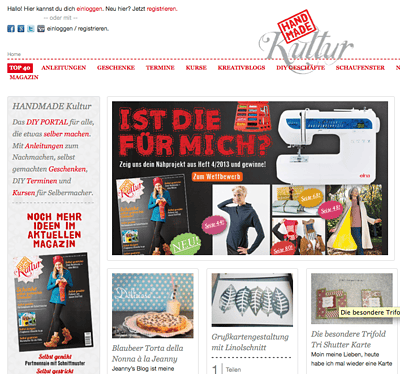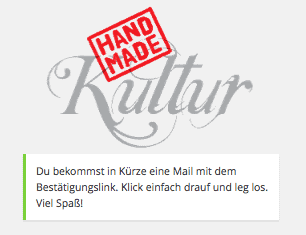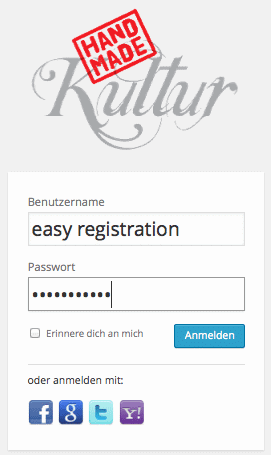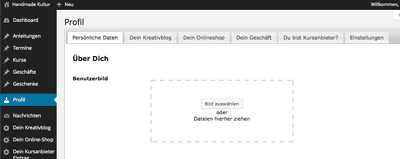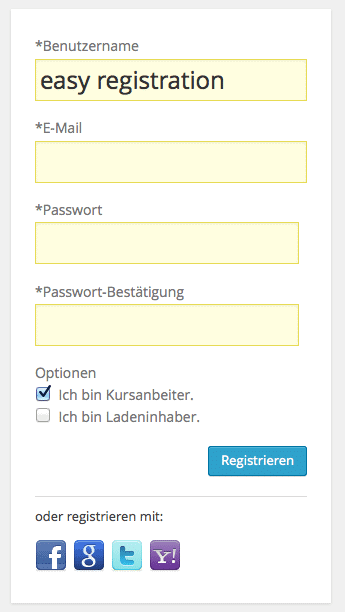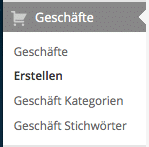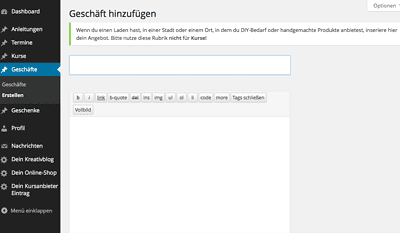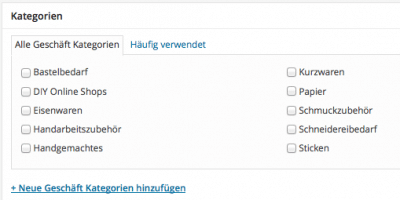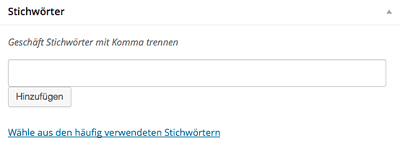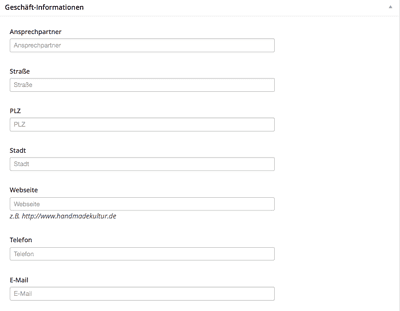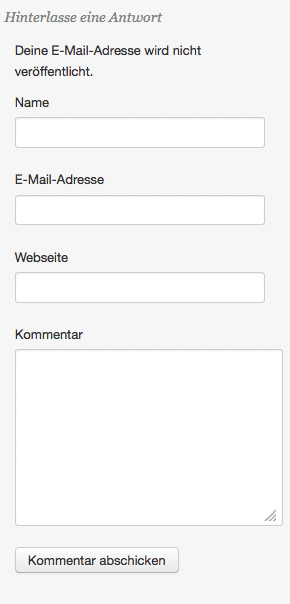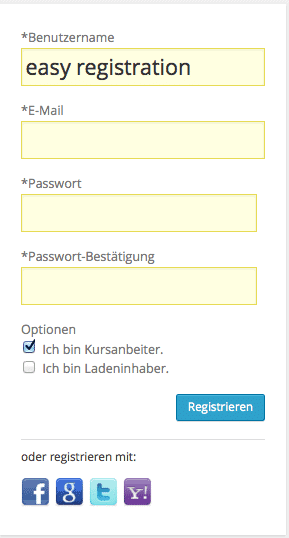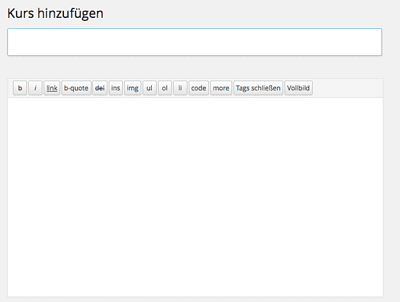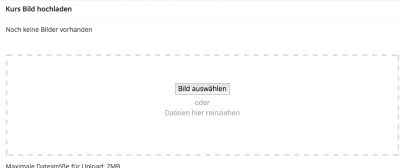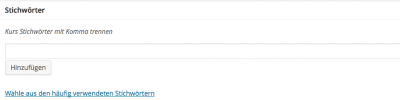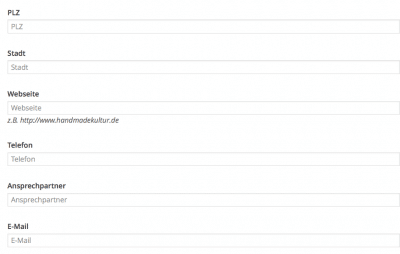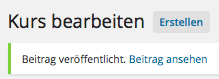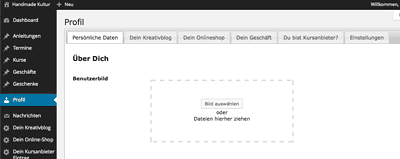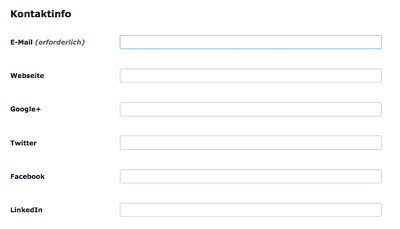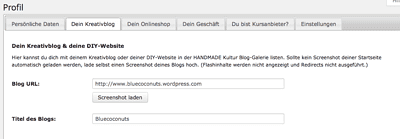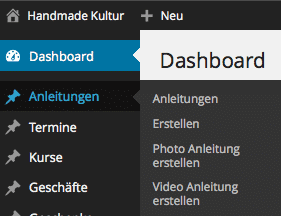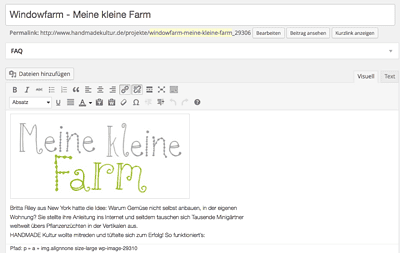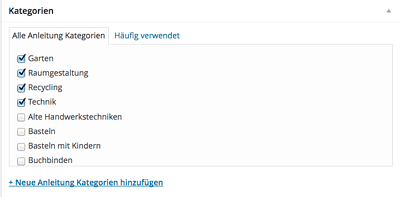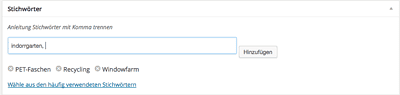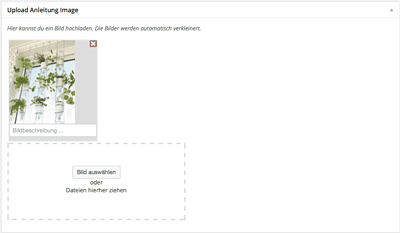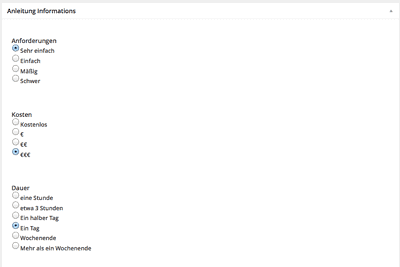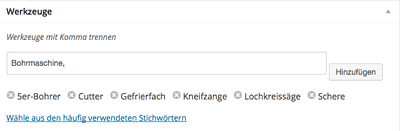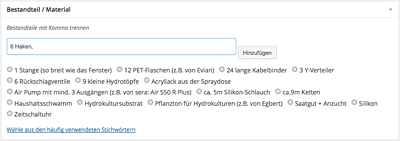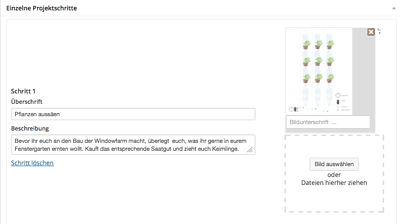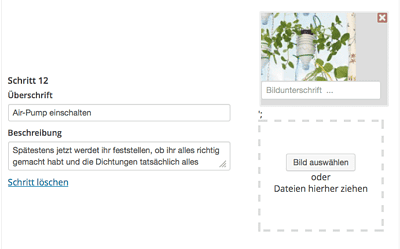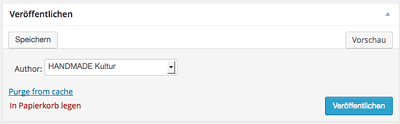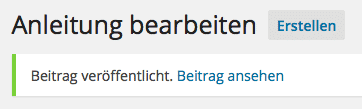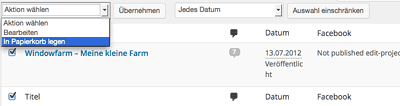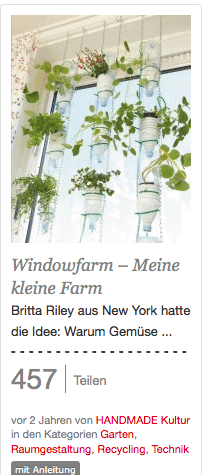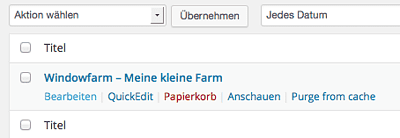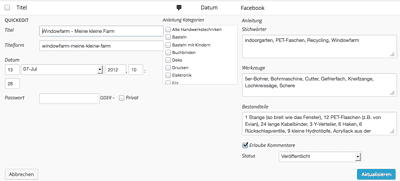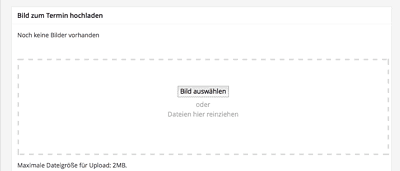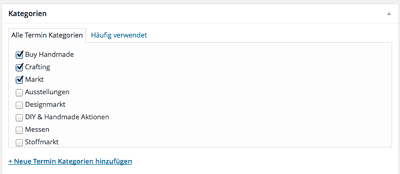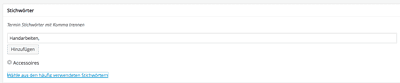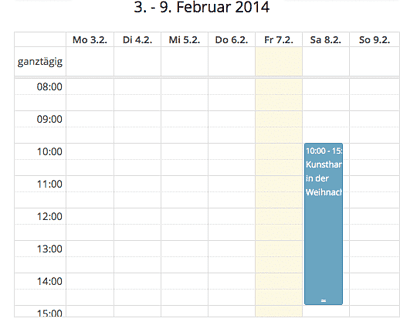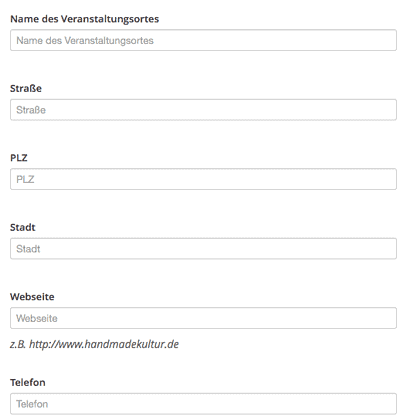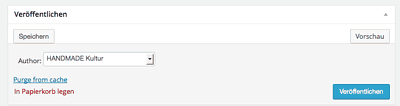FAQ
Was ist Handmade Kultur?
Ist die Mitgliedschaft auf www.handmadekultur.de kostenlos?
Wie melde ich mich bei www.handmadekultur.de an?
Ich habe mich angemeldet, aber keine Aktivierungs-E-Mail bekommen. Was mache ich jetzt?
Wie melde ich mich als Ladenbesitzer an?
Wie melde ich mich als Kursanbieter an?
Wie lege ich mein eigenes Profil an?
Wie kann ich meine E-Mail-Adresse ändern?
Ich möchte Angaben in meinem Profil ändern. Wie geht das?
Ich möchte meinen Kreativblog/ Onlineshop/ mein Geschäft/ Kursangebot unter meinem Profil auflisten. Wie mache ich das?
Ich habe mein Passwort vergessen. Was kann ich tun?
Wie kann ich mein Passwort ändern?
Wer sieht mein Nutzerprofil?
Wie kann ich eine Anleitung veröffentlichen?
Kann ich eine Anleitung im Nachhinein bearbeiten?
Wie stelle ich Handmade-Termine auf das Portal?
Ich möchte eine Anleitung, einen Termin, einen Beitrag etc. kommentieren. Wie mache ich das?
Welche Anleitungen werden auf der Startseite unter den "Top 40" angezeigt?
Kann ich meine Kommentare löschen lassen?
Wie kann ich an einem Wettbewerb teilnehmen?
Wie werde ich Blogstar?
Wie kann ich mein Profil löschen lassen?
Wie setze ich Bookmarks?
Was ist Handmade Kultur?
www.handmadekultur.de = Onlineportal und das Netzwerk der Handmade Szene.
Hier kannst du deine handgemachten Produkte und Do-It-Yourself-Projekte ausstellen. Handmade Kultur ist für Menschen, die kreativ sind und für Menschen, die auf der Suche nach Ideen, Inspiration und Anleitungen sind.
HANDMADE KULTUR ist das Netzwerk für all diejenigen, die etwas selber machen.
Auf unserem Portal kannst du alles finden, was du suchst:
• den Austausch mit Gleichgesinnten.
• die Ausstellungsfläche für deine Projekte.
• Ideen, Anregungen und Anleitungen zum Selbermachen
• Kurse, also Weiterbildungsmöglichkeiten, in deiner Umgebung
• Kreativblogadressen
• handgemachte Geschenke und deren Bezugsquellen
• einen Veranstaltungskalender mit allen relevanten Terminen der Szene
Ist die Mitgliedschaft auf www.handmadekultur.de kostenlos?
Ja, die Mitgliedschaft ist kostenlos. Einfach registrieren und los gehts! Viel Spaß!
Wie melde ich mich bei www.handmadekultur.de an?
1. Wenn du Teil von Handmade Kultur werden möchtest, klicke oben links auf „registrieren“ oder gehe auf „Login with Facebook, Twitter, Yahoo oder Google“, wenn du einen Facebook-, Twitter-, Yahoo- oder Google-Account hast.
2. Überlege dir einen Benutzernamen und fülle das Anmeldeformular aus. (Wenn du Kurse anbietest oder einen Laden hast, in dem du DIY-Bedarf verkaufst, dann klicke die Checkboxen unterhalb der Passwort-Bestätigung an.)
3. Nachdem du auf den Registrieren-Button geklickt hast, bekommst du diese Meldung:
4. Kuck mal in dein E-Mail-Postfach. Du hast Post von Handmade Kultur. Klick den Authentifizierungslink an und du kommst automatisch auf die Login-Seite:
5. Sobald du angmeldet bist und auf deinen Usernamen links oben in der Ecke klickst, gelangst du auf das Dashboard. Von hier aus steuerst du alles und kannst auf deine persönlichen Einstellungen zugreifen.
Lege dir ein persönliches Profil an und starte durch! Das geht ganz einfach unter „Profil“ und „persönliche Daten“. Hier kannst du ein Benutzerbild hochladen, etwas über dich erzählen, auswählen, welcher öffentliche Name angezeigt werden soll und dich mit Facebook & Co verlinken. Ganz wichtig: „Speichern“ nicht vergessen!
Jetzt bist du mit am Start und kannst dich jederzeit mit deinem Benutzernamen und Passwort einloggen und mitmischen. Wir wünschen viel Spaß!
Ich habe mich angemeldet, aber keine Aktivierungs-E-Mail bekommen. Was mache ich jetzt?
Erstmal Tee trinken und abwarten. Je nach Internetverbindung kann das manchmal ein paar Minuten dauern, bis deine Aktivierungs-E-Mail eintrifft. Wenn du dann immer noch nicht Post von uns bekommen hast, schau mal im Spam-Ordner nach. Sollte auch da nichts zu finden sein, hast du dich vielleicht bei deiner E-Mail-Adresse vertippt. In diesem Fall registriere dich einfach noch mal. Doppelt hält besser!
Wie melde ich mich als Ladenbesitzer an?
Wenn du dich als Ladenbesitzer eintragen lassen willst, gehe wie folgt vor:
1. Registriere dich und setze einen Haken bei: „Ich bin Ladenbesitzer“ unterhalb der Passwort-Bestätigung. Klicke auf den Registrieren-Button und aktiviere den Bestätigungslink, der in deinem E-Mail-Postfach landet:
2. Jetzt kannst du dein Profil anlegen. Klicke einfach auf deinen Usernamen und schon bist du im Dashboard. Hier steuerst du alles. Unter „Profil“ kannst du dein „persönliches Profil“ erstellen und deinen Laden in der Rubrik „Dein Geschäft“ eintragen. Eine weitere Option ist die Kategorie „Geschäfte“ und der Button „Erstellen“. Dein Laden ist dann im System registriert und erscheint in der Kategorie „DIY Geschäfte“.
3. Gib in dem ersten Feld den Namen deines Geschäftes an und erzähl etwas darüber in dem dafür vorgesehenen Feld.
4. In den Kategorien ordnest du zu, in welche Bereiche dein Laden gehört. Wenn du ein Thema vermisst, betätige den Button „Neue Geschäft Kategorien hinzufügen“.
Unter „Stichwörter“ kannst du noch einmal die wichtigsten Stichwörter nennen, die deinen Laden beschreiben. Betätige dann die Funktion „Hinzufügen“. Dies dient einer besseren Trefferquote bei Suchanfragen über Google (nicht vergessen: die einzelnen Tags mit einem Komma trennen):
5. Jetzt gib deine genauen Kontaktdaten ein:
6. Und lade ein hübsches Foto zu deinem Geschäft hoch:
7. Wenn du mit allem fertig bist, kannst du „Veröffentlichen“ anklicken, dir die „Vorschau“ ansehen oder erst mal nur „Speichern“ und später weiter machen:
8. Danach landest du automatisch oben und kannst dir das Ganze unter „Artikel ansehen“ anschauen.
Unter „Geschäft“ kannst du jederzeit deinen Laden verwalten, neues hinzufügen, ändern, löschen etc.
9. Jetzt können andere deinen Laden sehen und wenn er ihnen gefällt ihn auch „herzen“.
Natürlich kannst auch du andere Projekte, Kurse, Läden und Handmade-Termine „herzen“, einfach auf das Herzchen unter dem Beitrag klicken:
Jeder, auch du, kann auf Handmade Kultur kommentieren. Das entsprechende Feld gibt es unter jeden Beitrag. Fragen, Anregungen, Ergänzungen – immer her damit!
Zum Schluss noch:
Wenn dir die Seite gefällt: like it !
Wie melde ich mich als Kursanbieter an?
Wenn du dich als Kursanbieter eintragen lassen willst, gehe wie folgt vor:
1. Registriere dich und setze den Haken bei „ich bin Kursanbieter“. Klicke danach auf den Registrieren-Button und aktiviere den Bestätigungslink, der in deinem E-Mail-Postfach gelandet ist:
2. Nun kannst du dich jederzeit mit deinem Benutzernamen und Passwort anmelden. Sobald du links oben in der Ecke auf deinen Benutzernamen klickst, gelangst du auf das Dashboard. Von hier aus steuerst du alles.
Unter „Profil“ kannst du dein eigenes Profil mit Benutzerbild anlegen. Ganz wichtig: „Speichern“ nicht vergessen!
In der Kategorie „Du bist Kursanbieter“ und „neuer Kursanbieter–Eintrag“ kannst du alle deine Kurse und Termine eintragen. Gib zuerst deinem Kurstermin einen Namen und erzähle etwas darüber:
3. Lade ein ansprechende Bild zu deinem Kurs hoch:
4. Zur besseren Wiederfindung gebe passende Schlagwörter zu deinem Kurs an und klicke auf „Hinzufügen“.
5. Ordne deinen Kurs in die enstprechenden Kategorien ein. Dir fehlt eine Kategorie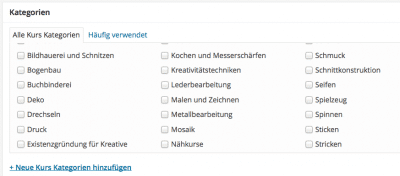 ? Betätige einfach den Button „Neue Kurs Kategorien hinzufügen“.
? Betätige einfach den Button „Neue Kurs Kategorien hinzufügen“.
6. Nutze dann die Kalenderfunktion, damit das System die Zeiten auch erfassen kann. Mit der Maustaste kannst du das blaue Feld auf die gewünschte Uhrzeit verschieben. Sobald du über das kleine „=“ in dem blauen Feld fährst, erscheint ein Pfeil. Halte jetzt die Maustaste gedrückt und ziehe den Pfeil auf die entsprechende Uhrzeit. So wird die Dauer deines Kurses erfasst.
7. Gebe nun noch deine Kontaktdaten ein:
8. Wenn du mit allem fertig bist, kannst du den Beitrag „Veröffentlichen“, dir die „Vorschau“ ansehen oder das Ganze erst mal nur „Speichern“ und später weiter machen:
Geschafft!
Dann erscheint folgende Meldung:
Unter „Kurse“, kannst du jederzeit alle deine Kurse verwalten, ändern, löschen etc.
Zum Schluss noch:
Wenn dir ein Beitrag gefällt: like it!
Wie lege ich mein eigenes Profil an?
Wenn du Lust hast, erzähl ein bisschen was von dir, damit die anderen auch wissen, wer hinter der genialen Anleitung steckt. Alle Einstellungen kannst du ganz leicht jederzeit selber wieder ändern. Die Angaben sind allerdings öffentlich, achte also darauf, dass du nur Infos veröffentlichst, die auch wirklich jeder lesen darf.
So geht’s:
Melde dich mit Benutzernamen und Passwort an und klicke dann links oben auf deinen Usernamen. Jetzt gelangst du auf das Dashboard. Hier steuerst du alles.
Unter „Profil“ und „persönliche Daten“ kannst du alle persönlichen Angaben eintragen und ein Benutzerbild hochladen.
Wichtig ist der öffentliche Name. Dieser Name wird später angezeigt, wenn du Kommentare verfasst oder Anleitungen hochlädst. In dem Auswahlmenü bekommst du eine Auswahl deiner Namen aufgelistet. Such dir einen Namen aus, der später als dein öffentlicher Name angezeigt werden soll.
Jetzt noch ganz wichtig: „Speichern“ nicht vergessen!
Wie kann ich meine E-Mail-Adresse ändern?
Melde dich mit Benutzernamen und Passwort auf dem Portal an und gehe auf das Dashboard. In der linken Leiste kannst du unter „Profil“ und „persönliche Daten“ deine E-Mail-Adresse und deine Verlinkung zu Facebook, Twitter und Pinterest aktualisieren.
Am Schluss: „Speichern“ nicht vergessen!
Ich möchte Angaben in meinem Profil ändern. Wie geht das?
Melde dich mit Benutzernamen und Passwort an und klicke links oben auf deinen Usernamen. Nun bist du im Dashboard. Unter „Profil“ und „persönliche Daten“ kannst du jederzeit Name, Kontaktinfo, biographische Angaben, Passwort und Bild ändern. Danach „Speichern“ und weiter gehts!
Ich möchte meinen Kreativblog/ Onlineshop/ mein Geschäft/ Kursangebot unter meinem Profil auflisten. Wie mache ich das?
Melde dich an und gehe auf das Dashboard. Unter „Profil“ kannst du neben deinen persönlichen Daten auch „Dein Kreativblog“ , „Dein Onlineshop“ , „Dein Geschäft“ und dein Kursangebot eintragen.
Für deinen Kreativblog bzw. Onlineshop verlinkst du dich mit der entsprechenden URL.
Mit dem Button „Screenshot laden“ wird automatisch ein Screenshot von deinem Blog oder Onlineshop erstellt. Wichtig: „Speichern“ nicht vergessen.
Für dein Geschäft bzw. dein Kursangebot klicke einfach auf den Button „Dein Geschäft“ bzw. „du bist Kursanbieter“. Hier kannst du Schritt für Schritt alle wichtigen Infos eintragen, Bilder hochladen und jederzeit Ergänzungen vornehmen. Am Schluss immer an „Speichern“ denken!
Ich habe mein Passwort vergessen. Was kann ich tun?
Kein Problem! Klicke beim Login auf den Button „Passwort vergessen“ und gebe deine E-Mail-Adresse ein, über die du bei deiner Anmeldung den Aktivierungslink bestätigt hast.
Jetzt schau mal in deinem Postfach nach … du hast eine E-Mail von Handmade Kultur bekommen. Nutze nun erst mal das vorläufige Passwort und melde dich an. Gehe dann auf „Profil“ und „Persönliche Daten“ und ändere das vorläufige in ein eigenes Passwort um. Am Schluss „Speichern“ und alles ist wieder gut.
Wie kann ich mein Passwort ändern?
Melde dich mit Benutzernamen und Passwort an und gehe aufs Dashboard. Unter „Profil“ und „persönliche Daten“ kannst du dein Passwort ändern.
Hier noch ein paar Tipps:
Achte darauf, dass es mindestens 7 Zeichen hat. Um es sicher zu machen, integriere am besten auch Groß- und Kleinschreibung, Ziffern und Symbole.
Danach „Speichern“ nicht vergessen.
Wer sieht mein Nutzerprofil?
Dein Nutzerprofil ist für alle Benutzer des Portals sichtbar. Dein Profil wird angezeigt, indem man deinen öffentlichen Namen sucht oder auf deinen Namen neben einer von dir veröffentlichten Anleitung klickt. Auch Kommentare von dir verlinken zu deinem Profil. Bitte gebe daher in deinem Profil nur Informationen preis, die auch jeder sehen darf.
Wie kann ich eine Anleitung veröffentlichen?
Du hast ein super geniales Projekt auf die Beine gestellt und keiner hat es bisher gesehen? Dann stelle deine Anleitung auf www.handmadekultur.de vor. Teilen macht Spaß! Die Community freut sich über neue Ideen und Anregungen, Tipps und Tricks, Hilfe und Feedback.
Dann kann’s ja losgehen:
Logge dich ein und klicke auf deinen Benutzernamen. Nun bist du im Dashboard. Wähle die Rubrik „Anleitungen“ aus und entscheide dich, welchen Anleitungs-Typ du erstellen möchtest: Zur Auswahl stehen Text-/ Foto- und Videoanleitung. Klicke das entsprechende an.
Überlege dir eine passende Überschrift und einen kurzen Einleitungstext.
Wähle die entsprechenden Kategorien zu deinem Projekt aus:
Schreibe passende Stichwörter in das dafür vorgesehene Feld, dies dient einer besseren Trefferquote bei Suchanfragen. Klicke dann auf „Hinzufügen“.
Lade ein tolles Foto hoch, in dem dein Projekt toll in Szene gesetzt ist.
Klicke die zutreffenden Anforderungen an, damit auch jeder weiß, was Sache ist:
Teile mit, welche Werkzeuge du benutzt hast. Nicht vergessen: die einzelnen Bestandteile mit einem Komma trennen und auf „Hinzufügen“ klicken.
Gib nun deine Materialien an. So können die anderen gleich eine Shopping-Liste zusammen stellen.
Nun kannst du die einzelnen Schritte erklären. Damit alle wissen, welchen Schritt du genau erklärst, denk dir eine treffende Überschrift aus. Zusätzlich kannst du zu jedem Schritt ein oder mehrere Fotos hochladen:
Für jeden weiteren Schritt, einfach auf den unteren Button „Schritt hinzufügen“ klicken:
Lege soviel Schritte an, wie du brauchst.
Wenn du alles fertig hast, klicke ganz unten rechts auf „Veröffentlichen“, um dein Projekt zu publizieren. Natürlich kannst du es auch erst mal „Speichern“ und später weiter machen oder dir erst die „Vorschau“ ensehen und noch etwas verändern.
Nach dem Veröffentlichen, wirst du automatisch zum oberen Bereich gescrollt. Dort steht dir oben links in blauer Schrift „Beitrag ansehen“ zur Auswahl:
Geschafft!
Unter „Anleitungen“ kannst du jederzeit alle deine Anleitungen verwalten, ändern oder löschen. Dafür einfach ein Häkchen in der entsprechenden Anleitung setzen und unter „Aktion wählen“ „Bearbeiten“ oder „In Papierkorb legen“ auswählen.
So sieht die Ansicht deiner Anleitung auf der Startseite aus:
WICHTIG: In der Rubrik ”Anleitungen” bitte nur kostenlose Schritt-für-Schrittanleitungen veröffentlichen bzw. Links auf kostenfreie Downloads setzen, ansonsten drohen die Projekte im Offline-Modus zu verschwinden.
Kann ich eine Anleitung im Nachhinein bearbeiten?
Ja, klar! Deine eigenen Anleitung kannst du jederzeit mit Tipps, neuen Fotos und Ergänzungen bearbeiten oder auch löschen. Logge dich dazu ein und gehe im Dashboard auf „Anleitungen“ in die Unterrubrik „Anleitungen“. Es erscheint folgende Übersicht:
Hier kannst du unter „Bearbeiten“ Änderungen vornehmen und erneut auf deinen Beitrag zugreifen. Im „QuickEdit“ hast du direkten Zugriff auf die einzelnen Anleitungspunkte und kannst auch hier alle wichtigen Ergänzungen vornehmen. Am Schluss „Aktualisieren“ nicht vergessen!
Wie stelle ich Handmade-Termine auf das Portal?
Wenn du einen Handmade-Termin eintragen willst, gehe wie folgt vor:
1. Registriere dich (du kannst als ganz normaler User, sowie Ladenbesitzer und Kursanbieter deine Handmade-Termine reinstellen), klicke den Registrierungs-Button an und aktiviere den Bestätigungslink, der in deinem E-Mail-Postfach landet.
2. Melde dich nun mit Benutzernamen und Passwort an. Klicke oben links auf deinen Usernamen. Jetzt bist du im Dashboard. Hier kannst du dein Profil anlegen. Erzähle ein bisschen über dich und deine Veranstaltung, speichere das Ganze und inseriere deine erste Veranstaltung, indem du links auf „Termine“ und „Erstellen“ gehst:
3. Sag uns, wie deine Veranstaltung heißt. Gut wäre es, wenn du es hier schon schaffst, die wichtigsten Stichwörter unterzubringen, die deine Veranstaltung beschreiben. Der Leser und die Suchmaschine sollen sofort erkennen, worum es geht. In dem Fenster darunter kannst du deine Veranstaltung ausführlich beschreiben.
4. Lade ein schönes Foto zu der Veranstaltung hoch:
5. Im Feld „Kategorien“ gibst du an, in welchen Bereich deine Veranstaltung gehört. Wenn etwas fehlt, klicke einfach auf „Neue Termin Kategorien hinzufügen“.
Unter „Stichwörter“ kannst du die wichtigsten Fakten auflisten (einfach die einzelnen Tags durch Kommas trennen), um eine bessere Trefferquote bei Suchanfragen zu erzielen. Klicke dann auf „Hinzufügen“.
6. Trage nun das Datum ein. Nutze dafür die Kalenderfunktion, damit das System die Zeiten auch erfassen kann. Mit der Maustaste kannst du das blaue Feld auf die gewünschte Uhrzeit verschieben. Sobald du über das kleine „=“ in dem blauen Feld fährst, erscheint ein Pfeil. Halte jetzt die Maustaste gedrückt und ziehe den Pfeil auf die entsprechende Uhrzeit. So wird die Dauer deines Termines erfasst.
7. Gib nun alle wichtigen Veranstaltungsinfos an:
Fertig! jetzt nur noch „Veröffentlichen“ anklicken und dein Handmade-Termin erscheint unter der Rubrik „Termine“ auf dem Handmade Kultur Portal.
Natürlich kannst du auch erst mal die Funktion „Speichern“ auswählen und später weiter machen oder dir das Ganze unter „Vorschau“ anschauen und noch verändern:
Unter „Veranstaltungen“ kannst du jederzeit deine Handmade-Termine verwalten, neues hinzufügen, ändern, löschen etc.
Geschafft! Jetzt können andere deine Handmade-Termine sehen und wenn es ihnen gefällt sie auch „herzen“. Natürlich kannst auch du „herzen“ was das Zeug hält…Los gehts!
Ich möchte eine Anleitung, einen Termin, einen Beitrag etc. kommentieren. Wie mache ich das?
Du hast Lob, Hinweise oder Ergänzungen? Immer her damit! Unter jeden Beitrag findest du eine Kommentarfunktion, wo du gern alles niederschreiben kannst, was du loswerden möchtest.
Welche Anleitungen werden auf der Startseite unter den "Top 40" angezeigt?
Auf der Startseite „Top 40“ werden alle neu eingestellten Anleitungen für 1 Stunde gezeigt. Danach entscheidet die Redaktion, welche Anleitungen auf der Startseite für einen bestimmten Zeitraum bleiben. Dabei schauen wir auf Originalität des Projekts, Qualität der Anleitung und der Photos und Verständlichkeit der einzelnen Anleitungsschritte. Hier findet ihr also einen tollen Überblick über neu eingestellte außergewöhnliche Ideen.
Kann ich meine Kommentare löschen lassen?
Solltest du den dringenden Wunsch haben, dass ein Kommentar von dir gelöscht wird, wende dich bitte an unsere Redaktion unter [email protected] und gib deinen Benutzernamen und das Datum des jeweiligen Kommentars an.
Wie kann ich an einem Wettbewerb teilnehmen?
Die Wettbewerbsbedingungen sind immer im jeweiligen Aktionszeitraum genau erklärt. Lest euch die Gewinnspielbedingungen durch und los geht’s mit dem Gewinnen!
Wie werde ich Blogstar?
Mit dem Handmade Kultur Blogstar Orden zeichnen wir jeden Monat Blogger* innern aus, die ihre Ideen mit der ganzen Community auf www.handmadekultur.de teilen und von ihr sehr geschätzt werden.
Wie kann ich mein Profil löschen lassen?
Wenn du dein Profil löschen lassen möchtest, schreibe bitte eine E-Mail mit dem Betreff „Profil löschen“ an [email protected]. Gib in der E-Mail bitte noch deinen Benutzernamen und die E-Mail-Adresse an, unter der du dich registriert hast. Außerdem müsstest du uns noch mitteilen, ob alle von dir veröffentlichten Anleitungen gelöscht werden sollen oder bestehen bleiben dürfen.
Wie setze ich Bookmarks?
Du liebst lange To-Do-Listen? Dann nutze die Bookmark-Funktion und erstelle deinen eigenen Merkzettel. Melde dich dafür an und klicke einfach auf den Button „merken“ neben der Anleitung.
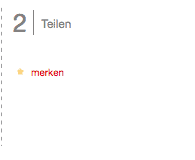
Nun erscheint folgende Notiz:
![]()
Wenn du deinen Merkzettel abrufen möchtest, benutze dafür einfach folgenden Link:
https://www.handmadekultur.de/merkzettel
Viel Spaß und fröhliches Stöbern!